软件介绍
CrystalDiskInfo官方中文版是一款非常好用的硬盘驱动检测软件。所有的文件数据以及游戏影视资源等都会直接存储在各位电脑用户的硬盘中,所以它的使用寿命肯定是越长越好,但在使用过程中难免会出现一些健康状况,这种时候就需要提前知晓然后进行保护与备份,在这种情况下,下载CrystalDiskInfo官方中文版是最好的选择。
CrystalDiskInfo官方中文版可以切换多国语言,并且界面直观易懂,即使是这方面的新手也可以快速掌握它的使用方法,它还可以为你安全的保存任何数据,有需要的小伙伴快来下载吧!
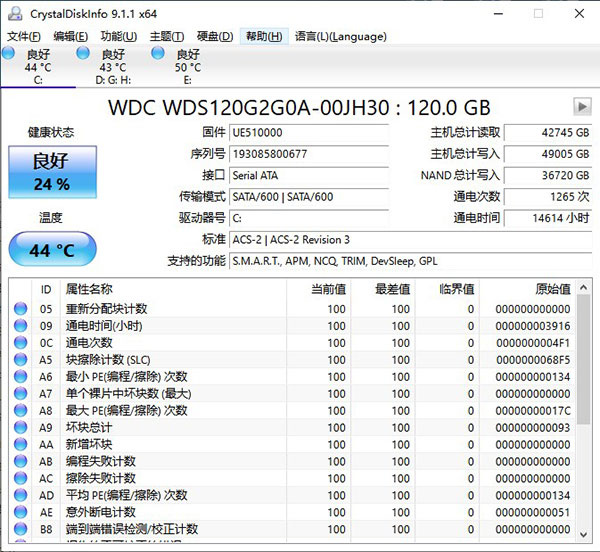
软件特色
1、拥有多国语言,支持简体中文语言界面。
2、通过硬盘设置可以有效降低硬盘消耗。
3、设置临界值对用户进行额外的提醒和警告。
4、对硬盘数据进行合理的保护和备份,防止数据损坏丢失。
5、显示硬盘信息,当你一直运行它,你可以看到这些信息的变化状况,这些资料将会用折线图显示出来。如果你想要查看这些 统计资料,那么打开“功能” — “图表”,就可以了,但前提是你要运行这个软件一段时间,或者直接开机启动。不然你就只能看见一条直线了。
6、自动显示硬盘的健康状况。虽然很多软件可以显示硬盘信息,但是并不是每个人都可以看懂这些比较专业的术语的,所以这个软件会直接根据统计到的资 料给硬盘的情况进行打分。这样即使硬盘小白。也可以非常了解它的情况,比如笔者运行后它直接显示“警告”,但是我一点也不慌,因为我重要资料都备份了。
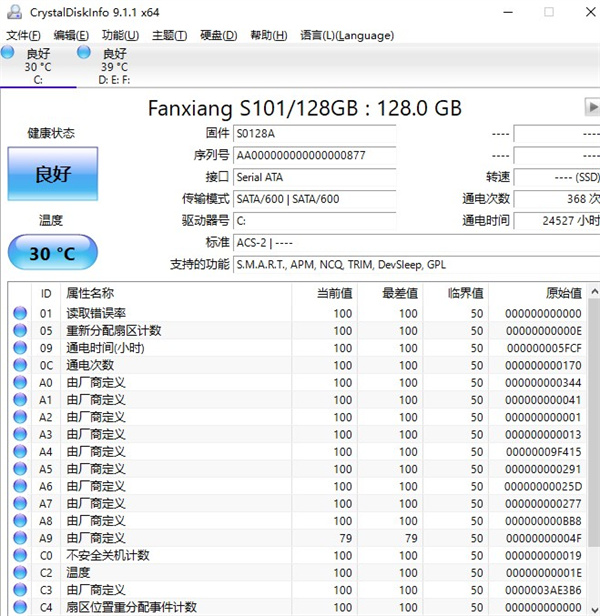
软件功能
1、支持检测HDD/SSD硬盘信息,健康度监控的应用程序。
2、支持显示HDD基本信息,监控S.M.A.R.T.技术及磁盘的温度。
3、软件也支持用列表展示S.M.A.R.T.数据信息。
4、同时也基于当前磁盘驱动器的SMART状态提供一个健康评估,额外包括磁盘中心温度。
5、当各种因素接近危险级别的阈值时,它将会向用户提供警告,提示用户及时备份个人数据以防万一,毕竟数据无价,硬盘有价
CrystalDiskInfo官方中文版使用方法
1、启动crystaldiskinfo你会看到我们自己硬盘的一些基本规格参数和型号,其中【硬盘健康状态】恐怕是我们最为关心的数据的综合显示了。
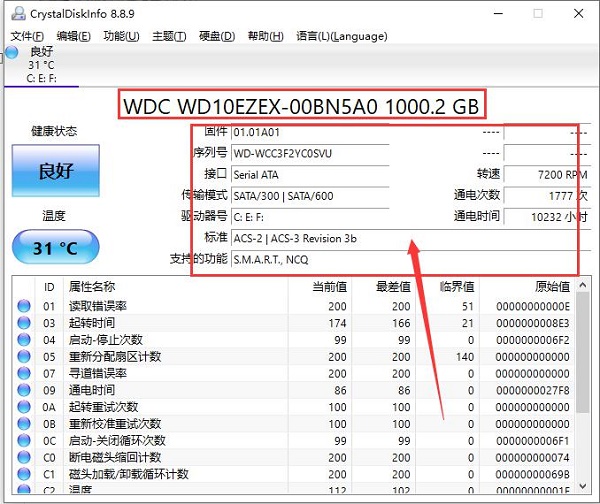
当然,若是良好的话那么你就不必去管他了,若是出现【黄色的警告】或是【红色的损毁】的话,这时你便可以从下栏的视窗列表中查看具体存在哪些错误以便你及时处理避免硬盘里面的资料丢失。
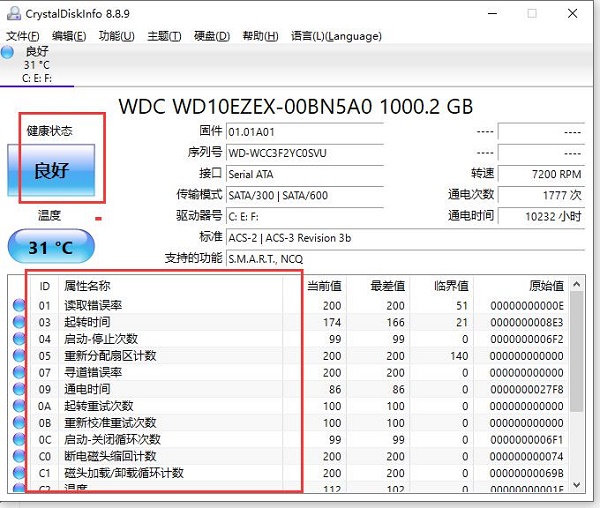
2、点击【功能】——【图表】,在这里crystaldiskinfo以下拉菜单的方式将我们硬盘的各种相关信息以图表状的方式清晰的呈现在我们眼前。
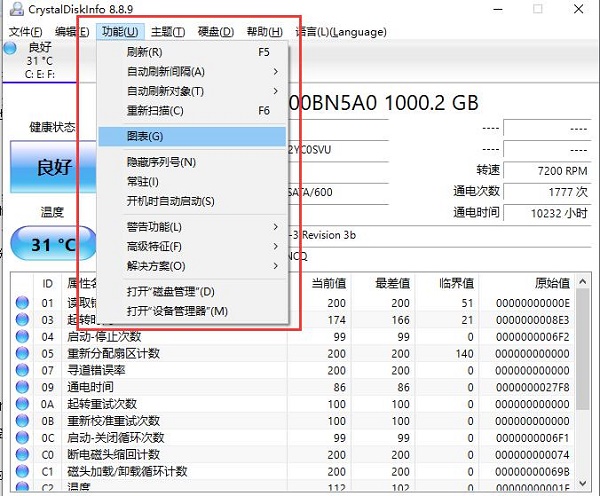
3、在crystaldiskinfo的下方可以看到硬盘的各项数据,并显示出当前值、最差值以及临界值等,可以快速的对比出硬盘的健康状况。
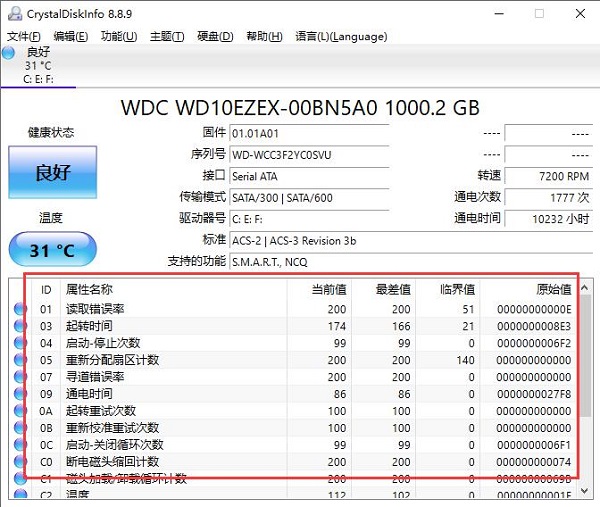
4、点击左侧的健康状态图标可以设置硬盘警告的临界值,当超过这个值软件就会发错警告。当出现警告才能设置警告临界值。良好情况下无法设置。

5、同样的软件的高级特征中可以进行很多设置,其中的AAM/APM控制最重要。
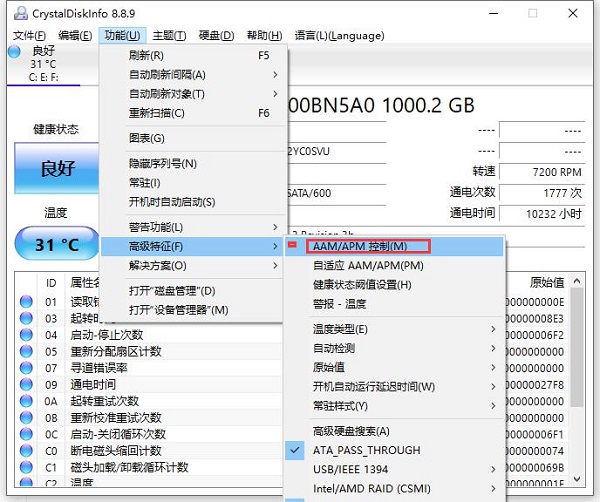
6、使用crystaldiskinfo合理设置自动噪音管理,AAM和高级电源管理APM可以让硬盘既保证性能又减少消耗。
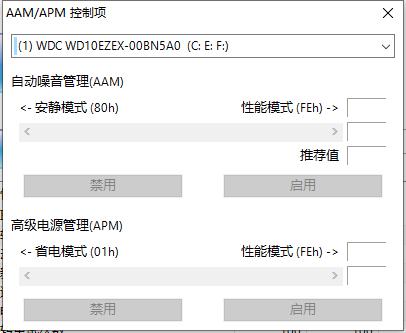
CrystalDiskInfo官方中文版参数解读
第一列:
1、read【MB/s】:表示读取的速度。
2、write【MB/s】:表示写入速度。
3、mix【MB/s】:表示混合速度。
第二列:
1、read【Iops】:每秒读取速度。
2、write【Iops】:每秒写入速度。
3、mix【Iops】:每秒混合速度。
参数解读:
1、第一行“Seq Q32T1”是连续测试,可以理解为影音文件的读写速度。
2、一般来说商家标称的就是这个速度,如果测试结果与标称相差大建议咨询客服。
3、下面三行都是“4k随机读写”,基本上提现的就是硬盘的实际性能。
4、一般来说,这个性能与系统操作息息相关,决定了文件打开、关闭、移动等操作速度。
5、其中Q代表了队列,T代表了线程。
6、因此,第二行“4kQ4T8”,是硬盘在4队列、8线程下的性能。
7、第三行“4kQ32T1”就是硬盘在32队列、单线程下的性能。
8、其实我们是可以根据自己需要,手动设置测试线程数和队列数的。
常见问题
1、如何切换主题?
点击主题,下面有十几种主题可随意切换。
2、如何切换语言?
点击语言,有多重语言可以按照自己喜好切换。
3、如何设置警告声音?
点击功能,然后在点击警告功能。
这里可以查看电脑的健康状态以及电脑温度等。
在crystaldiskinfo的下方可以看到硬盘的各项数据,并显示出当前值、最差值以及临界值等,可以快速的对比出硬盘的健康状况。
























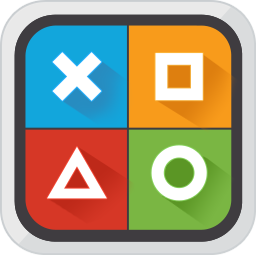



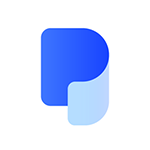
























 浙公网安备 33038202002266号
浙公网安备 33038202002266号